Win8.1是大家比较喜欢的系统,因此有用户会从Win8升级到Win8.1,可是不少用户反映说Win8升级Win8.1失败了,并提示不支持此升级路径,那么当你遇到这个问题怎么办?不知道的朋友请看以下内容。
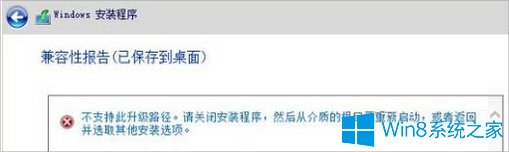
win8.1安装程序时出现不支持此升级路径错误提示怎么办?
1、比较保险的方法是将
win8.1安装镜像
ISO
下的文件解压至
某个磁盘的根目录下,根目录指的是我们打开我的电脑,然后打开磁盘
就是根目录,如:你的Setup.exe
文件
应该在
E:\setup.exe
这样的路径下。
2、安装文件不能放入到
C盘
,不能放入到U盘,不能在
虚拟光驱
动;
3、安装文件不能放在中文目录中。
配置windows8更新失败,应该怎么办?
当出现配置windows更新失败时,对电脑进行强制重启。
长按电源键即可强制关闭电脑,然后再开启电脑,此时,电脑会弹出因非正常关机才会出现的提示。
win7系统直接选择进入“安全模式”即可。
win8/win8.1用户进入“更改默认值或选择其它选项”。
因为win8/win8.1与win7不同,所以进安全模式有点麻烦。下面是介绍win8/win8.1如何进入安全模式。win7用户跳过此步骤。
win8/win8.1依次进入“选择其它项”→“高级选项”→“启动设置”→“启用安全模式(这个是按f4选择的)”。
进入安全模式后,打开运行(快捷键Win+R)。
然后输入“services.msc”,回车即进入了服务。
进入服务后,找到名为“Windows Update”的服务,右击选择属性。
将“Windows Update”的服务设置为禁用,应用,再确定。
6
OK,大功告成,这样重启动电脑就可以不再提示“配置windows更新失败”,而是直接进入系统了,成功解决。
升级win8失败怎么办
Windows8开机显示配置Windows更新失败的解决方法:
首先进入系统以后,依次点击进入“控制面板”---“系统和安全”----“Windows 更新”---“查看更新历史记录”,在这里就可以发现之前失败的更新。看来是由于某些软件失败的更新才导致的每次开机都会出现“配置Windows更新失败,正在还原更改”。因此要把这些未成功安装的更新给删除掉,让系统重新下载安装这些更新,也就是删除Windows用于标识计算机更新的临时文件。
在删除更新临时文件之前,首先需要停用Windows Update服务,否则是无法删除的。具体操作方法如下:
1、Win + X快捷键调出快捷菜单,点击“计算机管理”;
2、在打开的“计算机管理”窗口的左侧找到“服务”选项;
3、然后在右侧窗口中找到Windows Update服务,右键,停止,停止Windows Update服务;
4、依次删除路径
X:\Windows\SoftwareDistribution\DataStore和E:\Windows\SoftwareDistribution\Download下的所有文件;
5、重新启动Windows Update服务,进入“控制面板\系统和安全\Windows 更新”;
6、点击左侧的“检查更新”,然后耐心等待系统检查更新完毕,会看到显示有重要更新可用,
7、点击“重要更新可用”,就会打开“选择要安装的更新”窗口,默认已经选中所有更新;
8、点击底部的“安装”按钮安装这些更新即可。
